霞光效果,給照片調出深藍色和添加霞光效果
2022-12-25 23:59:19
來源/作者: /
己有:22人學習過
17、按Ctrl + J 把當前圖層復制一層,按Ctrl + T 稍微縮小一點,效果如下圖。這幾步給圖片增加暖色高光。

<圖35>
18、創建曲線調整圖層,對RGB,藍通道進行調整,參數設置如圖36,確定后把蒙版填充黑色,然后用柔邊黑色畫筆把邊角區域涂出來,效果如圖37。這一步給圖片增加暗角。
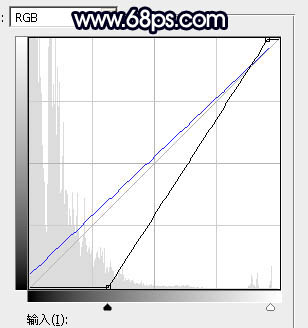
<圖36>

<圖37>
19、創建可選顏色調整圖層,對藍、中性、黑進行調整,參數設置如圖38 - 40,效果如圖41。這一步微調圖片中的冷色。
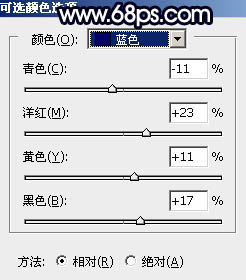
<圖38>

<圖39>
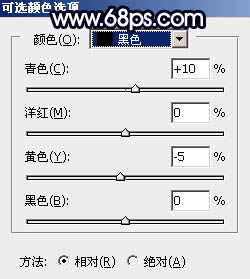
<圖40>

<圖41>
20、把背景圖層復制一層,按Ctrl + Shift + ] 置頂,用鋼筆工具把人物部分摳出來,轉為選區后添加圖層蒙版,效果如下圖。

<圖42>
上一篇:ps打造非常干凈的中性色美女圖片
下一篇:ps非主流淡藍色魅力效果




























